创建道岔时,您可以使用“创建道岔”对话框的“转向路线”选项卡上的选项将道岔的转向路线与现有路线合并。
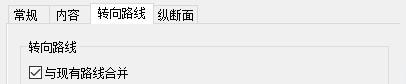
同样,在“纵断面”选项卡上,您可以选择一个选项以将转向路线的纵断面与现有纵断面合并。

通过绘制额外的路线和纵断面图元创建道岔后,您可能需要手动连接道岔与合并路线和纵断面的图元。您可以使用路线和纵断面编辑命令来执行此操作。
例如,当创建道岔时,平面图中的图元可能如下所示,其中转向路线从左侧的道岔延伸,而与其合并的路线位于右上角:

您可以使用路线编辑命令将两者连接起来,如以下示例所示:

提示: 若要增加从道岔延伸的转向路线的长度,请使用 AutoCAD 的“特性”命令并更改“设计”选项卡上的“延伸长度”值。
连接转向路线的步骤
- 创建道岔时,在“转向路线”选项卡上,选中“与现有路线合并”复选框并指定要合并的路线。
- 创建道岔后,在图形中单击转向路线,单击鼠标右键以显示上下文菜单,然后单击“编辑路线形状”。
- 在“路线布局工具”中,选择路线编辑命令,例如“自由曲线圆角”。
- 选择转向路线,再选择合并路线,然后输入圆角半径。
连接转向纵断面的步骤
您可以使用类似的工作流程将道岔的转向纵断面与其合并纵断面连接起来,不同之处在于,您在纵断面图中选择转向纵断面,单击鼠标右键,然后选择“编辑纵断面形状”命令。
例如,当您按照上述步骤操作时,道岔图元可能会显示在纵断面图中,如下所示,其中转向纵断面位于左侧,而与其合并的路线的纵断面位于右侧:
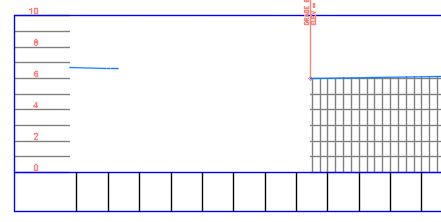
通过自由竖曲线连接图元后,纵断面显示如下:
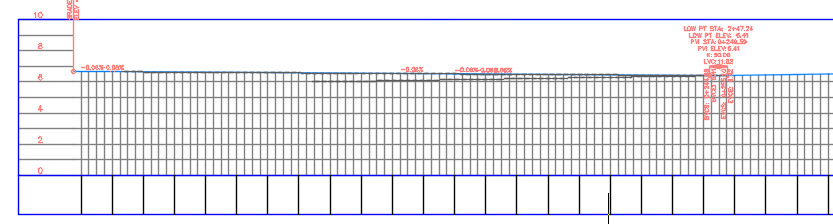
- 按照上述步骤将转向路线连接到合并路线。
- 在合并路线的纵断面图中,选择转向路线的纵断面。
- 单击鼠标右键以显示上下文菜单,然后单击“编辑纵断面形状”。
- 选择一个编辑命令,例如“自由竖曲线(圆形)”。
- 选择转向路线的纵断面,再选择合并路线的纵断面,然后输入半径。